
时间:2021-06-11 22:49:35 来源:www.win10xitong.com 作者:win10
win10不断的更新过程中,已经解决了很多问题,但是仍然会有很多奇怪的问题,像今天就有网友遇到了win10的情况,一般来说新用户在遇到了win10的情况就不知道该怎么处理了,那我们该如何是好呢?小编这里提供一个解决步骤:1.首先,我们介绍一种简单的方法,就是使用命令行程序开启Win10管理员账户,那么首先我们要做的就是以管理员身份运行命令行程序。在Windows桌面中按下Windows徽标键+X键,打开超级菜单,选择“以管理员身份运行命令行菜单”。2.当然,我们还有别的办法打开命令程序窗口,在桌面的搜索按钮中,输入“cmd”字样,开始搜索,在第一个搜索结果中可以看到桌面应用字样就很轻易的把这个问题解决了。接下去就就是非常详细的讲解win10的解决环节。
今日小编推荐系统下载:雨林木风Win10专业版
解决方法:
命令行程序打开:
1.首先我们介绍一个简单的方法,就是用命令行程序打开Win10管理员账号。然后,我们需要做的第一件事是作为管理员运行命令行程序。在Windows桌面上,按Windows logo键的x键打开超级菜单,选择“以管理员身份运行命令行菜单”。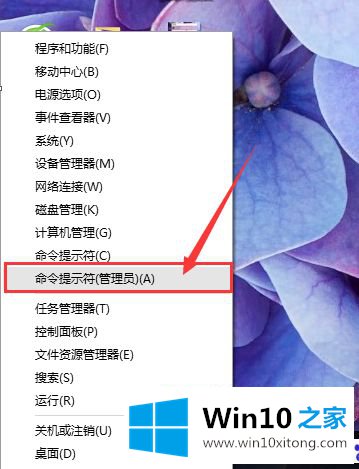
2.当然,打开命令程序窗口还有其他方法。在桌面上的搜索按钮中输入单词“cmd”,开始搜索。在第一个搜索结果中可以看到“桌面应用”这个词。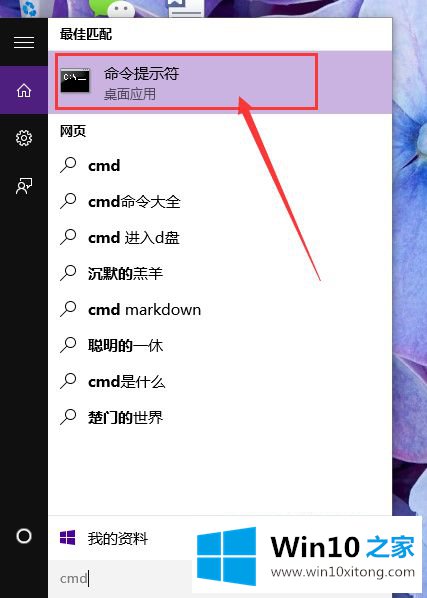
3.右键单击第一个桌面应用程序,并选择“以管理员身份运行”,以管理员身份打开命令行窗口。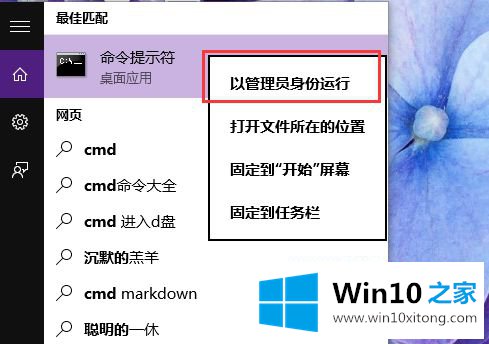
输入打开管理员帐户的命令:
1.接下来,我们在命令行窗口中输入“net user administrator/active : yes ”,然后按enter键。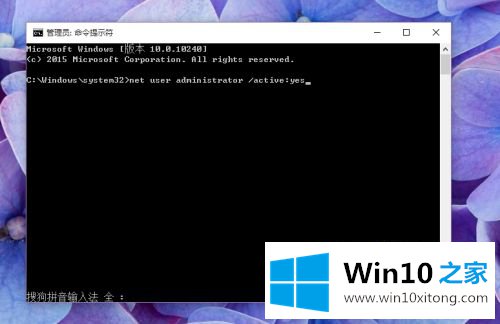
2.当页面上显示命令完成的消息提示时,意味着管理员帐户已经成功打开,所以我们此时可以使用管理员帐户。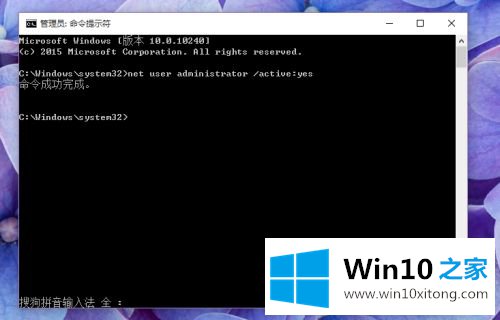
3.接下来,我们单击开始菜单,然后单击开始菜单中的头像来查看管理员帐户。此时,只需单击“管理员帐户”一词即可输入管理员帐户。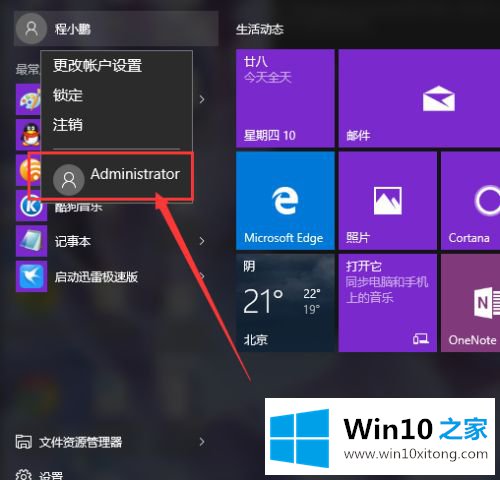
以上是win10中打开管理员权限的方法。如果您想以管理员权限打开计算机,可以按照上述方法打开。
回顾一下上面文章的内容,主要是非常详细的说了win10的解决环节,还没有解决的网友们可以给小编留言,小编会帮助你们处理这个问题的。